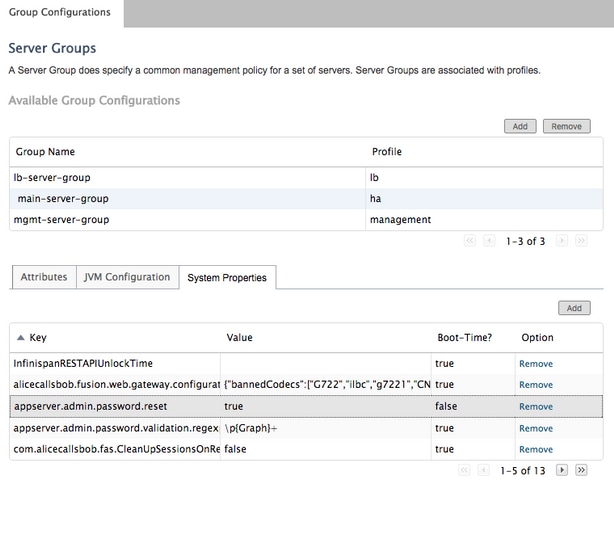Introduction
L'article suivant fournit des informations sur le processus de réinitialisation du mot de passe administrateur de la passerelle Web
Conditions préalables
Environnement mobile Remote Expert déployé et opérationnel
Exigences
Cisco vous recommande de prendre connaissance des rubriques suivantes :
Composants utilisés
Les informations de cet article sont basées sur le mot de passe admin de la passerelle Web Remote Expert Mobile
Problème
Si le nom d'utilisateur et/ou le mot de passe de l'administrateur ont été oubliés, ils peuvent être réinitialisés aux valeurs par défaut en définissant une propriété système, qui réinitialisera les informations d'identification lors de la prochaine tentative de connexion.
Solution
Pour le cluster haute disponibilité, arrêtez tous les noeuds secondaires avant de suivre les étapes ci-dessous sur le noeud principal. Après avoir réinitialisé le mot de passe sur le noeud principal, les noeuds secondaires peuvent être redémarrés.
Pour réinitialiser les informations d'identification :
Sur le noeud principal : accédez au niveau racine par le protocole SSH et accédez au répertoire /opt/cisco/xx.x.x.x/REAS/domain/configuration
Ouvrez le fichier fas.properties à l'aide d'un éditeur tel que "vi"
Ajouter une propriété système
appserver.admin.password.reset=true
enregistrer le fichier fas.properties
Redémarrer le service REAS sur le noeud principal
redémarrage des zones de service
Ouvrez un nouveau navigateur Web et accédez à l'interface d'administration Web à l'adresse https://<ip_address>:8443/web_plugin_framework/webcontroller/ Où <ip_address> est l'adresse IP du serveur d'applications mobiles Remote Expert (si le Web Plugin Framework n'est pas disponible, utilisez https://<ip_address>:9990 pour la console Web REAS).
Connexion avec des valeurs par défaut qui échoueront avec l'erreur ci-dessous
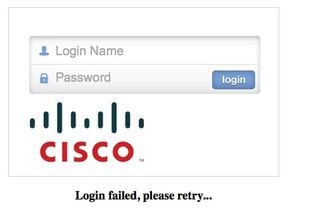
Accédez au noeud principal et supprimez, ou commentez la propriété système "appserver.admin.password.reset=true" configurée ci-dessus dans le fichier opt/cisco/xx.x.x.x/REAS/domain/configuration/ fas.properties.
Redémarrer le service REAS sur le noeud principal
redémarrage des zones de service
La connexion sera réactivée sur l'interface d'administration Web et les informations d'identification seront réinitialisées aux valeurs par défaut.

Note: Les informations de connexion par défaut doivent être modifiées après la première connexion
Reportez-vous à la section Guide d'installation et de configuration de Remote Expert Mobile Web Administration Console pour plus de détails sur la connexion à Web Console
Pour plus d'informations sur la modification des mots de passe via CLI, reportez-vous à la section Modification du mot de passe administrateur
Si les instructions ci-dessus ne réinitialisent pas le mot de passe administrateur, suivez les instructions ci-dessous :
Note: Si vous disposez d'un cluster haute disponibilité, vous devez arrêter tous les noeuds secondaires avant de suivre les étapes ci-dessous sur le principal. Après avoir réinitialisé le mot de passe sur le noeud principal, les noeuds secondaires peuvent être redémarrés.
- Ouvrez un navigateur Web et accédez à Remote Expert Application Server Management Console à l'adresse https://<ip_address>:9990/
- Où <ip_address> est l'adresse IP du serveur d'applications Remote Expert et Connexion avec les informations d'identification par défaut (administrateur/administrateur)
- Cliquez sur Serveur (en haut à droite) > Groupes de serveurs. La page Groupes de serveurs affiche :
- Dans la liste Configurations de groupe disponibles, sélectionnez main-server-group
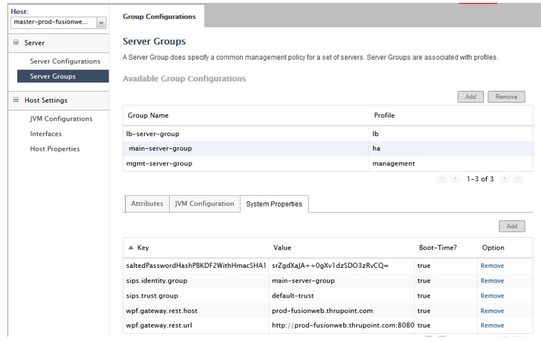
- Pour ajouter la nouvelle propriété système, sélectionnez l'onglet Propriétés système et cliquez sur Ajouter. La boîte de dialogue Créer une propriété système s'affiche.

- Dans le champ Nom, entrez appserver.admin.password.reset
- Dans le champ Valeur, saisissez true
- Cliquez sur Save (enregistrer)
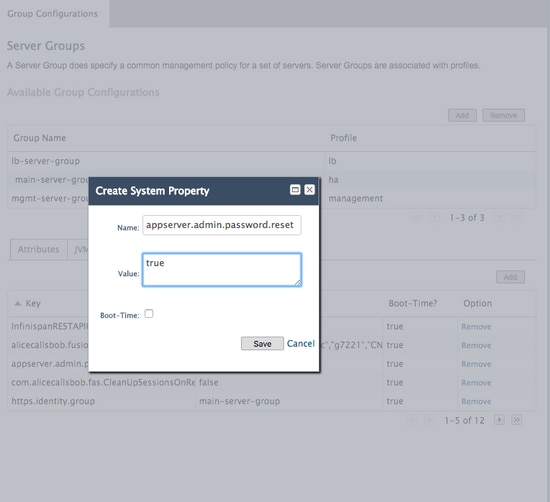
La connexion est maintenant désactivée sur l'interface d'administration Web et la prochaine tentative de connexion, quelles que soient les informations d'identification saisies, réinitialisera les informations d'identification aux valeurs par défaut et réinitialisera le compteur de connexion en échec à zéro. Mais la connexion échoue !
- Ouvrez un nouveau navigateur Web et accédez à l'interface d'administration Web à l'adresse https://<ip_address>:8443/web_plugin_framework/webcontroller/
Où <ip_address> est l'adresse IP du serveur d'applications Remote Expert.
- Cliquez sur login.
- Dans la fenêtre Console de gestion Remote Expert Application Server, cliquez sur Supprimer dans la ligne contenant la propriété système appserver.admin.password.reset